Hoe om `n plakpapier uit die lys van agtergronde te verwyder
Desktop agtergronde is `n goeie manier om uit te druk hoeveel jy van jou gunsteling bekendes hou of om `n versameling van jou gunsteling aanhalings te wys. Met die nuwe funksies kan jy selfs tussen verskillende agtergronds agtergrond skuif om jou te help verander, maar soms gaan ons oorboord en het ons te veel lêers wat ons lys van agtergronde uitkram, so ons moet van die een kant ontslae raak. Volgende sal ons u voorlê hoe om een in Windows uit te vee.
stappe
Metode 1
Windows 7
1
Regskliek op jou lessenaar en kies `Pasmaak`.
- In die boonste linker gedeelte van die venster wat verskyn, klik op "Main Control Panel Window".


2
Gaan na die kolom regs onder "Voorkoms en persoonlike aanpassing" en klik "Verander lessenaar agtergrond."

3
Jy sal `n venster sien wat al die agtergronde wat jy tans het, lys. Vind die agtergrond wat jy nie wil hê nie en ontmerk dit om dit as `n opsie op jou lessenaar agtergrond te verwyder.

4
As jy die lêer van jou rekenaar heeltemal wil verwyder, soek die subtitel bo-aan die agtergrond-miniatuur en let op die ligging van die gids wat die prent bevat. In hierdie voorbeeld is die ongewenste agtergrond op die lessenaar.
Metode 2
Windows XP
1
Maak `My rekenaar` oop in die Begin-kieslys.
- Kies dan "Tools"> "Folder Options".



2
Gaan na eenheid C: en soek na die "Windows" gids. As u `n boodskap sien wat u waarsku om die stelselgidse te verander, klik die skakel `Wys dopgehou` om voort te gaan.

3
As jy in die Windows-gids is, soek en dubbelklik op die "Web" gids.





4
As jy dit nog nie gevind het nie, gaan na die Begin> Soek-kieslys.


5
As u die lêer gevind het, kan u dit óf verwyder of verander na `n nuwe gids. Probeer om `n lêer genaamd "verskuifde fondse" te skep. As u die lêer na hierdie vouer skuif, sal dit uit u lys verwyder word, maar dit sal steeds op u rekenaar beskikbaar wees as u gedagtes verander.
wenke
- Die prentlêers wat in die Agtergrond opsies verskyn, is dié onder die gids ... Windows Web Wallpaper en die agtergrond in gebruik as u dit kies via die "Soek" -knoppie.
- As u probleme ondervind met die vind van die gids, soek u `n agtergrondnaam, byvoorbeeld, Stonehenge. As jy dit gevind het, klik links en maak die houergids oop.
- `N Bekende probleem met XP is dat die beelde wat in "My prente" gestoor word, by die lys van "Agtergrondprente" gevoeg word. Die interessante ding is dat hulle almal .jpg beelde is. Daarom, wanneer jy `n .jpg-prent skep of byvoeg, word dit outomaties by die lys van die agtergrond van die rekenaar gevoeg. Een opsie om dit reg te stel, is om `n nuwe gids te skep (byvoorbeeld: "My img") en skuif al die beelde daarop. Daar word aanvaar dat dit die beelde uit die lys sal verwyder.
- As `n alternatiewe manier kan u enige .jpg stoor wat u as .jpg of .jpg het met enige bewerkingsprogram. Skrap dan die .jpg-oorspronklike en hulle sal uit u lys van agtergronde verwyder word.
waarskuwings
- Moenie ander stelsellêers verander nie.
Deel op sosiale netwerke:
Verwante
 Hoe om die 2013/2014 agtergrond van die TDSB te verander
Hoe om die 2013/2014 agtergrond van die TDSB te verander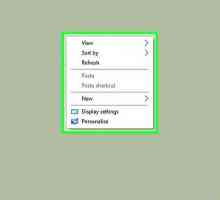 Hoe om die agtergrond in Windows te verander
Hoe om die agtergrond in Windows te verander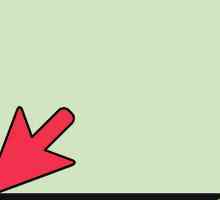 Hoe om die agtergrond in Windows 10 te verander
Hoe om die agtergrond in Windows 10 te verander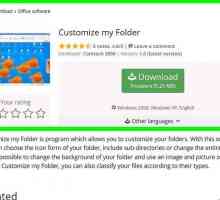 Hoe om die agtergrond van `n gids in Windows Explorer te verander
Hoe om die agtergrond van `n gids in Windows Explorer te verander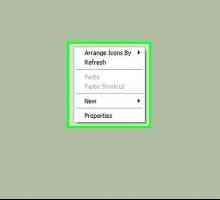 Hoe om Windows XP plakpapier te verander
Hoe om Windows XP plakpapier te verander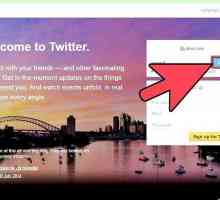 Hoe om jou agtergrond op Twitter te verander
Hoe om jou agtergrond op Twitter te verander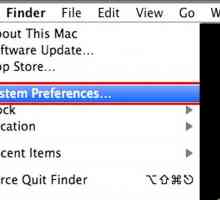 Hoe om die lessenaarskleur in Mac OS X Lion te stel
Hoe om die lessenaarskleur in Mac OS X Lion te stel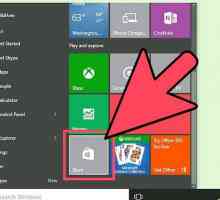 Hoe om `n geanimeerde agtergrond te kry
Hoe om `n geanimeerde agtergrond te kry Hoe om deursigtige agtergronde te skep deur Pixlr te gebruik
Hoe om deursigtige agtergronde te skep deur Pixlr te gebruik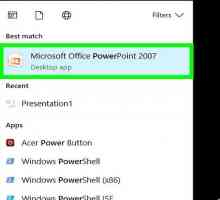 Hoe om `n stewige agtergrondkleur in `n PowerPoint-prent te verwyder
Hoe om `n stewige agtergrondkleur in `n PowerPoint-prent te verwyder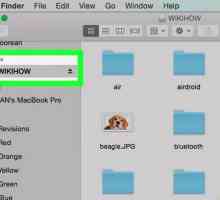 Hoe om gratis agtergronde vir jou selfoon op die internet te vind
Hoe om gratis agtergronde vir jou selfoon op die internet te vind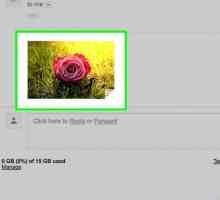 Hoe om `n e-pos beeld as `n lessenaar agtergrond te stel
Hoe om `n e-pos beeld as `n lessenaar agtergrond te stel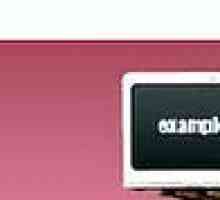 Hoe om `n interaktiewe lessenaar agtergrond te maak
Hoe om `n interaktiewe lessenaar agtergrond te maak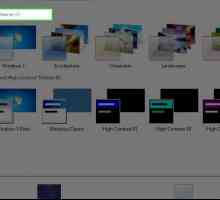 Hoe om die rekenaar aan te pas
Hoe om die rekenaar aan te pas Hoe om `n Mac-agtergrond op jou rekenaar te plaas
Hoe om `n Mac-agtergrond op jou rekenaar te plaas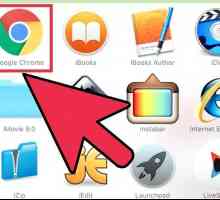 Hoe om `n webwerf op jou lessenaar te plaas
Hoe om `n webwerf op jou lessenaar te plaas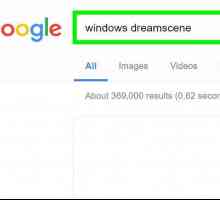 Hoe om `n video te kies as `n lessenaar agtergrond met Dreamscene
Hoe om `n video te kies as `n lessenaar agtergrond met Dreamscene Hoe om die agtergrond van die tuisskerm op `n iPad te verander
Hoe om die agtergrond van die tuisskerm op `n iPad te verander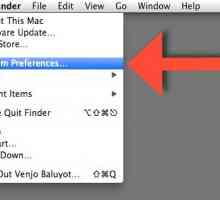 Hoe om die lessenaar agtergrond te verander op `n Apple Macintosh rekenaar
Hoe om die lessenaar agtergrond te verander op `n Apple Macintosh rekenaar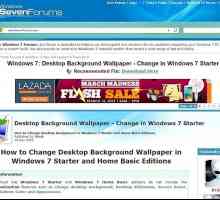 Hoe om die plakpapier te verander in Windows 7 Standard Edition
Hoe om die plakpapier te verander in Windows 7 Standard Edition Hoe om die agtergrond van die sluitskerm op `n iPad te verander
Hoe om die agtergrond van die sluitskerm op `n iPad te verander
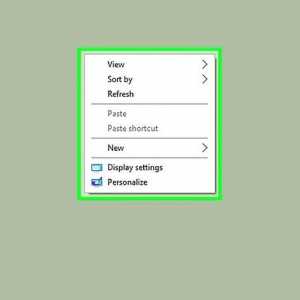 Hoe om die agtergrond in Windows te verander
Hoe om die agtergrond in Windows te verander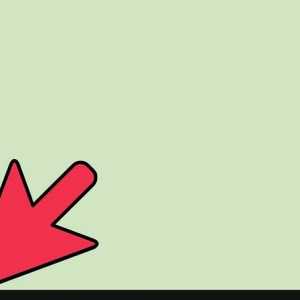 Hoe om die agtergrond in Windows 10 te verander
Hoe om die agtergrond in Windows 10 te verander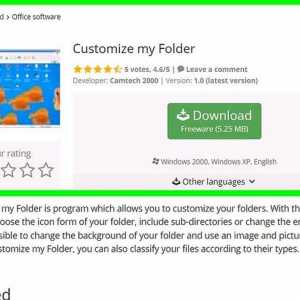 Hoe om die agtergrond van `n gids in Windows Explorer te verander
Hoe om die agtergrond van `n gids in Windows Explorer te verander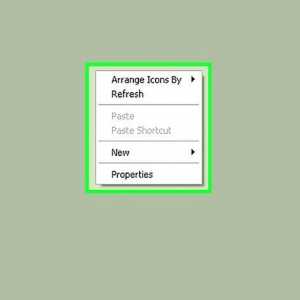 Hoe om Windows XP plakpapier te verander
Hoe om Windows XP plakpapier te verander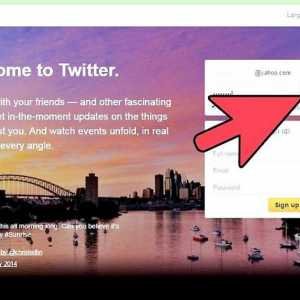 Hoe om jou agtergrond op Twitter te verander
Hoe om jou agtergrond op Twitter te verander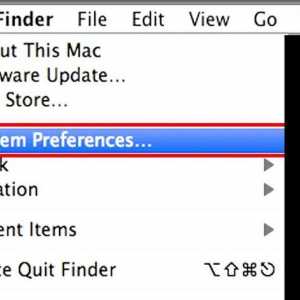 Hoe om die lessenaarskleur in Mac OS X Lion te stel
Hoe om die lessenaarskleur in Mac OS X Lion te stel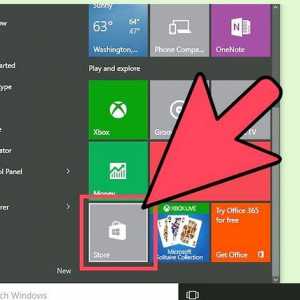 Hoe om `n geanimeerde agtergrond te kry
Hoe om `n geanimeerde agtergrond te kry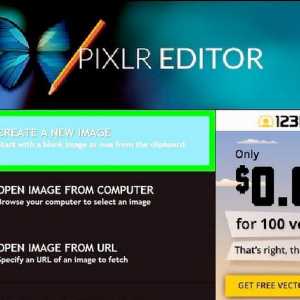 Hoe om deursigtige agtergronde te skep deur Pixlr te gebruik
Hoe om deursigtige agtergronde te skep deur Pixlr te gebruik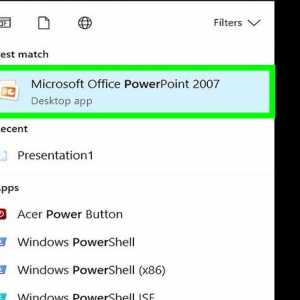 Hoe om `n stewige agtergrondkleur in `n PowerPoint-prent te verwyder
Hoe om `n stewige agtergrondkleur in `n PowerPoint-prent te verwyder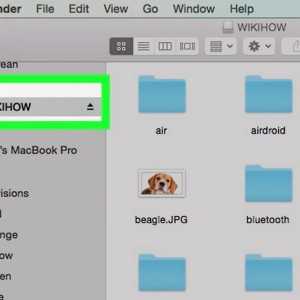 Hoe om gratis agtergronde vir jou selfoon op die internet te vind
Hoe om gratis agtergronde vir jou selfoon op die internet te vind